Телефон не видит карту памяти: что делать?
Если смартфон не видит флэшку, не стоит переживать раньше времени. Возможно, решение у проблемы настолько простое, что даже не приходило вам в голову.
Обладателям дорогих смартфонов редко приходится ломать голову над решением проблемы с флэш-картой – на таких устройствах, как правило, по 64 / 128 Гб памяти, поэтому MicroSD там ни к чему. А вот владельцам бюджетных гаджетов флэшка просто необходима — на недорогих аппаратах обычно всего 16 Гб, и то часть из них занята операционной системой. Юзер вынужден ставить карточку и выбирать её в качестве основного носителя данных. И если флэшка перестанет распознаваться, доступ к ценным рабочим и личным файлам будет утрачен.
Впрочем, если вы попали в такую ситуацию, не стоит падать духом. В 90% случаев данные удаётся восстановить, но важно верно выявить причину проблемы. Мы расскажем, почему телефон не видит карту памяти, и посоветуем, какие меры лучше предпринять.
Содержание
- 1 Что нужно сделать прежде всего?
- 2 Карточка неверного формата
- 2.
 1 Как устранить проблему?
1 Как устранить проблему?
- 2.
- 3 Флэшка нерабочая
- 4 Нет контакта
- 5 Программный сбой
- 6 Несовместимость
- 7 Если флэшку в телефоне не видит ноутбук
- 8 Заключение
Что нужно сделать прежде всего?
Есть ряд простых действий, которые рекомендуется выполнить в первую очередь – независимо от причины отказа:
- Перезагрузите гаджет. Если это не помогло, выполните следующее действие.
- Выключите смартфон, снимите заднюю крышку, выньте батарею. Потом поставьте АКБ на место и запустите устройство. Разумеется, этот совет подойдёт только в том случае, если аккумулятор у девайса съёмный – раскручивать корпус точно не надо.
- Проверьте карточку визуально, аккуратно почистите её контакты мягкой салфеткой. Также осмотрите слот – если контакт в слоте для MicroSD деформирован, это точно бросится вам в глаза.
Если такие простые операции не принесли результата, впору задуматься о поиске причин возникновения проблемы.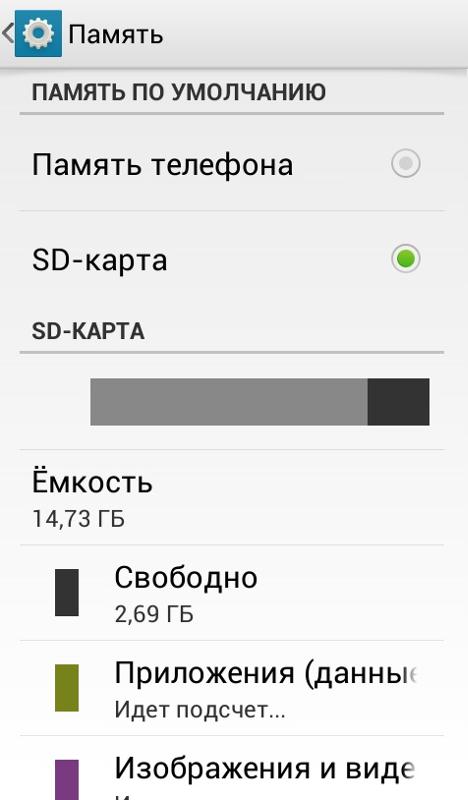 В чём же может быть дело?
В чём же может быть дело?
Карточка неверного формата
Многие флэшки MicroSD, ёмкость которых составляет более 32 Гб, имеют формат exFAT. Увы, часть смартфонов такой формат не воспринимает – зато FAT32 воспринимают почти все «мобильники». Почему же карточка читалась раньше? Вспомните, может быть, вы недавно проводили её самостоятельное форматирование. Из-за того, что пользователи неправильно выставляют настройки при форматировании носителей данных, тип файловой системы, как правило, и меняется.
Как устранить проблему?
Флэшка рабочая, так что для начала нужно скопировать с неё все данные на ПК посредством картридера. Без картридера (или SD-адаптера) придётся сложно – поменять формат карточки можно непосредственно на мобильном устройстве, но для этого необходимо заходить в режим Recovery, с которым 99% рядовых юзеров никогда не имели дела.
Куда проще скачать на ПК простенькую утилиту SD Formatter и выполнить процедуру с её помощью – само собой, не забыв указать, что на выходе у флэшки должна быть файловая система формата FAT32. Как выполнить форматирование через эту программу, рассказывает видео:
Как выполнить форматирование через эту программу, рассказывает видео:
Если устанавливать сторонний софт у вас нет желания, можно попробовать провести форматирование стандартными средствами Windows. Кликните на диск правой кнопкой мыши, выберите вариант «Форматировать», в поле «Файловая система» установите FAT32 и нажмите «Начать».
Флэшка нерабочая
Флэшка может выйти из строя из-за механического или термального воздействия – и это самый печальный случай. Жалко даже не само устройство, а данные, которые на нём хранились – вероятнее всего, восстановить их будет невозможно.
Решение проблемы в этой ситуации очевидное – нужно покупать новую флэшку. Либо попытаться вернуть сломанную карточку в магазин по гарантии – поскольку MicroSD не является сложным техническим устройством, теоретически это можно сделать. Правда, если карта памяти имеет визуальные повреждения, продавец вам обоснованно откажет в возврате.
Правда, если карта памяти имеет визуальные повреждения, продавец вам обоснованно откажет в возврате.
Нет контакта
А может быть, дело вовсе не в карте памяти? Контакты слота MicroSD на телефоне тоже могут окислиться или повредиться.
Если у вас есть под рукой другой смартфон со слотом MicroSD, попробуйте вставить флэшку в него. «Здоровый» телефон видит карточку? Это плохая новость для вас – фактически это значит, что придётся нести ваш гаджет в сервис. Сам ремонт обойдётся недорого, но в сервисе на время восстановительных работ подмену не дадут – придётся раздобыть временное мобильное устройство или побыть оффлайн пару дней.
Программный сбой
Программный сбой можно заподозрить, если флэшку не видит только одно из приложений на вашем телефоне – а с остальными полный порядок. В такой ситуации нужно полазить по настройкам этого «проблемного» приложения. Наверняка вы обнаружите, что местом сохранения выбран внутренний диск. Установите местом хранения данных съёмную память.
Чаще прочих заставляют пользователей переживать приложения «Камера» и «Галерея». Жалоб на то, что телефон не видит фотки с флэшки – уйма.
Несовместимость
Стремление максимально расширить память мобильного устройства тоже может выйти боком. Прежде чем отправляться за флэшкой для смартфона, нужно поинтересоваться, какой объём гаджет способен потянуть. Если установить слишком ёмкую карточку, телефон в лучшем случае начнёт подвисать, а в худшем – вообще откажется распознавать MicroSD.
Если флэшку в телефоне не видит ноутбук
«Классическая» ситуация: подключили смартфон c Android к ноутбуку кабелем, ждёте, когда на экране ПК отобразится новый съёмный диск – а он не отображается.
Такая ситуация – следствие невнимательности пользователя. Когда смартфон подключаешь к ПК, на экране мобильного устройства появляется меню, в котором по умолчанию галочка стоит напротив пункта «Mass Storage». Достаточно выбрать вариант «Media Device» («MTP»), и компьютер определит флэшку. Однако пользователи, увы, предпочитают не обращать на появившееся меню внимания.
Однако пользователи, увы, предпочитают не обращать на появившееся меню внимания.
Заключение
На самом деле, когда смартфон не видит карту памяти, это почти никогда не является следствием поломки того или другого – поэтому, если вы немедленно, «на горячую голову» отправитесь предъявлять претензии продавцу, с большой долей вероятности «сядете в лужу». Так что лучше сначала выполните простые действия, описанные в этой статье – перезагрузите смартфон, почистите контакты в слоте и на самой карточке, убедитесь, что файловая система флэшки имеет верный формат (лучше – FAT32). Не забудьте попробовать поставить карту памяти в другой смартфон – так вы сможете определить, в чём проблема: в карточке или в мобильном устройстве.
И конечно, не совершайте покупку карты MicroSD импульсно. Прежде чем идти в магазин, уточните, сколько «гигов» может «переварить» ваш смартфон.
Почему телефон Xiaomi не видит SD-карту памяти: 7 причин и решение
Иногда возникают ситуации, когда смартфон Xiaomi не видит карту памяти microSD или отказывается с ней нормально работать. Обычно проблема с невидимой картой вызвана известными причинами, но определить конкретную сразу не представляется возможным. Поэтому необходимо перебрать все возможные пути решения проблемы.
Обычно проблема с невидимой картой вызвана известными причинами, но определить конкретную сразу не представляется возможным. Поэтому необходимо перебрать все возможные пути решения проблемы.
Карта памяти — это внешний накопитель, предназначенный для хранения пользовательских файлов. Использование флешки в телефоне оправдано с точки зрения экономии денег. Ведь если телефон поддерживает microSD, можно купить более дешевую версию модели с меньшим объемом внутренней памяти. Кроме того, свободная внутренняя память – залог бесперебойной работы любого телефона.
Содержание
- 7 причин проблемы с флешкой
- Решение №1: Перезагрузка смартфона
- Решение №2: Проверка антивирусом MIUI
- Решение №3: Форматирование карты памяти на Xiaomi
- Решение №4: Форматирование карты памяти на ПК с Windows
- Коротко о главном
7 причин проблемы с флешкой
Причин может быть несколько, и от их типа зависит, удастся ли оживить внешний накопитель. Если причина сбоя носит программный характер, работоспособность накопителя можно восстановить с вероятностью 90%. Но если причина в физическом повреждении флешки, тут уже ничего не поделаешь.
Но если причина в физическом повреждении флешки, тут уже ничего не поделаешь.
Причины, по которым Xiaomi не видит SD-карту:
- Ошибка программного обеспечения MIUI. В операционной системе Xiaomi на базе Android часто возникают различные ошибки. В результате любого из них телефон может отказаться читать флешку. В этом случае существуют определенные методы решения проблемы.
- Работа вирусов. Такое часто бывает, если на внешний накопитель проник вирус. Он блокирует файловую систему карты памяти и в результате ни один смартфон не может ее прочитать. Проблема решается как банальным поиском вирусов, так и простым форматированием.
- Повреждение файловой системы. Также это может произойти из-за программной ошибки в прошивке. Обработано с форматированием. Но в этом случае все файлы будут удалены. Однако сделать резервную копию в такой ситуации все же невозможно.
- Повреждение микросхемы памяти. Как правило, при такой проблеме файловая система флешки превращается в нечитаемый RAW, а файлы остаются читаемыми.
 Это первый признак того, что станция умирает. Его не оживляют даже в мастерских.
Это первый признак того, что станция умирает. Его не оживляют даже в мастерских. - Контактное повреждение. Физическое повреждение контактов вылечить легче, чем отвал микросхемы памяти. Поэтому, если никакие программные методы реанимации не помогли, лучше сразу обратиться к ремонтникам.
- Последствия воздействия жидкости. В этом случае флешку проще сразу извлечь. Никакая мастерская не сможет его восстановить. При такой проблеме даже данные не будут читаться.
- Сама флешка неисправна. Когда ваша карта памяти microSD внезапно перестает читаться, эту причину следует считать крайней. Решается покупкой новой флешки. Но сначала попробуйте сделать все, что описано в тексте ниже.
Это основные причины, почему не работает карта памяти в телефоне. Интересно, что чаще всего с этой проблемой сталкиваются владельцы телефонов Redmi 7, 7A, 8 и 9.
В зависимости от причины существуют методы решения проблемы. Конечно, мы сейчас говорим о программных ошибках, вирусах и прочем. Устранить физические повреждения в домашних условиях не получится. Поэтому рассмотрим наиболее очевидные способы программного оживления внешнего накопителя.
Устранить физические повреждения в домашних условиях не получится. Поэтому рассмотрим наиболее очевидные способы программного оживления внешнего накопителя.
Решение №1: Перезагрузка смартфона
Это проще всего сделать, если проблема вызвана ошибкой MIUI. Нужно долго нажимать кнопку питания на смартфоне. Появится меню питания, где вам нужно нажать кнопку «Перезагрузить». Это инициирует простую и быструю перезагрузку устройства. Этот вариант подходит многим.
Однако мы рекомендуем вам полностью выключить смартфон, а затем снова включить его. В данной ситуации этот вариант будет более эффективным, так как вся система будет перезагружена вместе с загрузчиком. В случае нерабочей флешки это важно. Для этого в меню питания нажмите кнопку «Выключить».
Информация. Если перезагрузка не помогла, есть смысл попробовать сбросить заводские настройки MIUI. Если такое поведение флешки было вызвано ошибкой прошивки, помочь может Hard Reset.
Решение №2: Проверка антивирусом MIUI
Работа вредоносных программ вполне может заблокировать файловую систему флешки и сделать ее нечитаемой. Стоит попробовать удалить вирусы и потом проверить работоспособность флешки. Для этого можно использовать встроенный антивирус MIUI. Он использует подписи от Avast и работает достаточно хорошо.
Стоит попробовать удалить вирусы и потом проверить работоспособность флешки. Для этого можно использовать встроенный антивирус MIUI. Он использует подписи от Avast и работает достаточно хорошо.
Как проверить флешку на вирусы в MIUI:
- Запустите приложение «Безопасность» с помощью соответствующей иконки на рабочем столе.
- Нажмите на плитку с названием «Антивирус».
- Проверка запускается автоматически.
По завершении процесса сканирования программа выдаст сообщение о том, что все в порядке, либо выведет список зараженных файлов, которые были удалены. Если антивирус ничего не нашел, можно переходить к следующему шагу решения проблемы. Он более радикален и не сохраняет пользовательские файлы.
Информация. Прежде чем переходить к более кардинальным мерам, попробуйте вставить флешку в картридер и проверить ее антивирусной программой на ПК. Может, он что-нибудь найдет. Универсальной инструкции для этого варианта нет, так как алгоритм действий зависит от того, какой антивирус вы хотите использовать.
Решение №3: Форматирование карты памяти на Xiaomi
Форматирование диска – самый радикальный способ исправить ситуацию. Он хорош тем, что способен устранить практически любую программную ошибку. Недостаток этого способа в том, что с флешки будут удалены все пользовательские файлы.
Сначала рассмотрим возможность форматирования с помощью телефона.
Как отформатировать SD-карту на Xiaomi:
- Запустите настройки смартфона с помощью соответствующего значка.
- Перейдите в категорию «О телефоне».
- Нажмите на плитку «Хранилище».
- Прокрутите список настроек вниз и выберите «Форматировать SD-карту».
- Подтвердите действие соответствующей кнопкой.

- Дождитесь окончания процесса и нажмите «Готово».
Карта памяти теперь отформатирована и готова к работе с телефоном. Многие специалисты рекомендуют именно этот вариант форматирования, так как смартфон форматирует флешку по мере необходимости. Поэтому производительность конкретного телефона может быть заметно лучше.
Решение №4: Форматирование карты памяти на ПК с Windows
Если вы предпочитаете использовать свой компьютер для форматирования, Windows сделает это еще проще. Но в этом случае рекомендуется использовать картридер, так как нечитаемая флешка в смартфоне может не определиться и на ПК. Алгоритм действий по форматированию достаточно прост.
Как отформатировать SD-карту в Windows:
- Подключите картридер с флешкой к ПК и нажмите на иконку «Этот компьютер».
- Нажмите правой кнопкой мыши на название карты памяти и выберите «Форматировать».
- В настройках установите файловую систему FAT32 и выберите «Быстрое форматирование».

- Нажмите на кнопку «Пуск».
Форматирование с помощью Windows займет около минуты (зависит от размера флешки). Когда процесс завершится, Windows отобразит соответствующее сообщение. После этого можно вставить карту памяти в телефон и проверить ее работоспособность. Если этот способ не помогает, проблема явно аппаратная.
Коротко о главном
Резюме:
- Телефоны Xiaomi, Redmi и POCO, как и все остальные устройства, могут сначала увидеть внешний microSD-накопитель, а потом вдруг перестать его замечать. Иногда это происходит после установки обновления MIUI.
- Если проблема носит программный характер, ее можно устранить. Если причиной стало физическое повреждение накопителя, иногда даже спасает поход в мастерскую.
- Удалить вирусы с SD-карты можно с помощью стандартного антивируса MIUI с базами Avas или десктопной версии на ПК с Windows или MacOS.
- Форматирование — самый действенный способ решения программных проблем, если телефон Xiaomi не видит флешку.
 При этом все файлы с флешки будут удалены.
При этом все файлы с флешки будут удалены.
Выбор хранилища для вашего Android-устройства
Декабрь 2021
- Личное хранилище
- Мобильный образ жизни
- микроSD
- USB-накопители
- Андроид
- Карты памяти
Дом блога
Android — ведущая мобильная операционная система с миллионами приложений в магазине Google Play. Одним из преимуществ владения устройством Android (например, телефоном, планшетом, дроном, видеорегистратором, мобильной игровой консолью) является возможность добавления хранилища. Возможность добавления хранилища настолько проста, что даже самые неопытные из нас могут справиться с этим: просто вставьте карту microSD или USB-накопитель в соответствующий слот устройства, и вуаля, места больше, чем вы могли себе представить. Пользователям требуется дополнительное пространство для приложений, видео, фотографий, фильмов и документов, чтобы легко хранить и перемещать файлы между устройствами без необходимости подключения к Интернету.
Если вы ранее использовали карты SD или microSD, вы знаете, что выбор очень широк с различными емкостями, классификациями и приложениями. Так как же узнать, какой купить? Прежде чем мы углубимся в детали, давайте поговорим об общей информации.
Найдите на карте маркировку класса A1 или класса A2. Это указывает на то, что карта предназначена для использования и хранения приложений. Это обозначения, используемые в относительно новой Спецификации класса производительности приложения. Это было разработано ассоциацией SD специально для карт SD и microSD, используемых в ситуациях с интенсивным использованием приложений, таких как устройства Android. Эти карты подходят по скорости для использования в мобильном устройстве как для хранения мультимедиа, так и для запуска приложений.
Возможно, вам интересно, в чем разница между хранением видео, аудио и фотографий и запуском приложений. Хранение осуществляется с постоянной скоростью последовательной записи. Данные принимаются с постоянной высокой скоростью и сохраняются в прямом и упорядоченном виде.
И классы A1, и A2 подходят для пользователей Android, поскольку они имеют произвольные скорости, подходящие для использования приложениями, и предлагают постоянную скорость последовательной записи не менее 10 МБ/с.
Первое, что нужно сделать при выборе карты памяти microSD для устройства Android, — убедиться, что карта имеет рейтинг класса A1 или класса A2. Если это не так, вы не хотите этого для этой ситуации.
Что касается емкости, карты microSD могут вмещать до 512 ГБ памяти. В данном случае, однако, больше не обязательно лучше. Если вы его потеряете или он сломается, вы только что потеряли более полутерабайта файлов, документов и других важных данных! Довольно высокая цена только за удобство того, что все находится на одной карте.
В семействе карт microSD существует два типа карт, разница между которыми заключается в диапазонах емкости: Secure Digital High Capacity (SDHC) и Secure Digital Extended Capacity (SDXC). SDHC имеет диапазон емкости хранения от 2 ГБ до 32 ГБ, SDXC — от 32 ГБ до 512 ТБ. Карта емкостью 32 ГБ может хранить более 5300 18-мегапиксельных фотографий или почти 3 часа видео 720p 30 кадров в секунду в качестве ориентира.
SDHC имеет диапазон емкости хранения от 2 ГБ до 32 ГБ, SDXC — от 32 ГБ до 512 ТБ. Карта емкостью 32 ГБ может хранить более 5300 18-мегапиксельных фотографий или почти 3 часа видео 720p 30 кадров в секунду в качестве ориентира.
Карты microSD (и стандартные SD) предлагают различные скорости, причем большинство карт имеют несколько классификаций. Ваш выбор, естественно, зависит от того, что вы собираетесь делать с дополнительным хранилищем. Карты из списка U1 или U3 очень хорошо подходят для общих повседневных дел, а также для хранения данных приложений. Однако, если вы хотите снимать видео 4K, перейдите на U3/V30, V60 или даже V9.0 вам больше подойдет.
В то время как большинство выбирает карту microSD, другим вариантом хранения является известный USB-накопитель. Большинство устройств Android имеют порт microUSB или USB-C®. Покупая флешку, вы должны убедиться, что на ней установлен правильный штекерный разъем. Если вы хотите подключить флешку только к смартфону, то нужен только один разъем. Тем не менее, есть некоторые флэш-накопители, которые имеют двойной разъем с USB-A на другом конце, чтобы легко подключить флэш-накопитель к ноутбуку или ПК.
Тем не менее, есть некоторые флэш-накопители, которые имеют двойной разъем с USB-A на другом конце, чтобы легко подключить флэш-накопитель к ноутбуку или ПК.
Карты microSD компактны и просты в использовании. Вы вставляете карту в свое устройство и забываете о ней. USB-накопители — это внешние устройства, которые полностью отделены от вашего устройства, поэтому, если вы повредите или потеряете свое устройство, ваши данные все равно будут надежно защищены.
Внешнее хранилище — одно из самых больших преимуществ устройства Android (и пользователь Android почти всегда сообщит вам об этом!). Но независимо от того, какое устройство хранения вы решите приобрести, важно сначала проверить и убедиться, что ваше устройство Android поддерживает его.
#Кингстонс тобой
Повысьте производительность мобильных игр на вашем iPhone и устройстве Android
Когда производительность вашего телефона может буквально дать вам преимущество, важно принять все меры предосторожности, чтобы получить максимальную отдачу от вашего устройства.
Как настроить мобильную точку доступа на Android и iPhone
Мы расскажем вам, как подключить к Интернету все ваши основные устройства с помощью телефона.
Освободите место на вашем телефоне Android
Вам не нравится, когда на Android-устройствах нет расширяемой памяти? Вам нужно больше места для хранения? Освободите место! Вот несколько советов о том, как ВЫ можете освободить память на своем Android-устройстве.
Сколько памяти в телефоне вам нужно?
Есть много вещей, которые вы должны рассмотреть, прежде чем потратить слишком много денег на свой следующий телефон или потратить слишком мало и в конечном итоге получить телефон, который не соответствует вашим потребностям.
Быстрая зарядка для Android или iPhone
Обесточенный смартфон — плохое начало дня. К счастью, технология быстрой зарядки аккумуляторов доступна для смартфонов iPhone и Android.
Запись экрана Android и iPhone, захват видео
Возможно, вы захотите записать экран на своем телефоне, чтобы предложить техническую поддержку друзьям и родственникам. В конце концов, показать людям, что нужно делать, может быть гораздо эффективнее, чем пытаться объяснить это по телефону.
В конце концов, показать людям, что нужно делать, может быть гораздо эффективнее, чем пытаться объяснить это по телефону.
Как выбрать карты microSD для телефонов Android, видеорегистраторов и дронов
Как выбрать лучшую карту microSD для телефонов Android, видеорегистраторов или дронов? Есть так много вариантов, таких как A1, высокая выносливость и скорость UHS-I, класс 3, которые могут показаться ошеломляющими. Мы поможем вам выбрать правильный тип.
Лучшие игры и приложения с дополненной реальностью для Android
Вот несколько приложений дополненной реальности, которые вы можете использовать на своем телефоне Android.
Производство видео для Android, часть I
Производство видео на Android может помочь вам создать великолепное видео, если вы будете следовать этим нескольким простым советам.
Производство видео для Android, часть II
К сожалению, хороший звук также является одной из самых сложных вещей при записи или потоковой передаче с мобильного устройства, особенно в людных местах. Внешние микрофоны могут значительно улучшить качество звука.
Внешние микрофоны могут значительно улучшить качество звука.
Съемка видео на Android
Вот несколько советов и приемов для создания потрясающих видео на YouTube, используя только телефон Android.
Аксессуары USB Type C для Android
Знаете ли вы, что вы можете получить набор маленьких адаптеров microUSB-USB-C на Amazon примерно за 10 фунтов стерлингов? В некоторых случаях это избавит вас от необходимости покупать новый кабель.
Дополнительные советы по дисковому пространству Android
Такие приложения, как DiskUsage из магазина Google Play или Smart Manager на телефонах Samsung, позволяют удалять ненужные данные. Такие сервисы, как Spotify, Netflix и Google Play, теперь позволяют сохранять файлы на карту microSD.
Классные AR-приложения
Доступный выбор приложений дополненной реальности разнообразен: от бесплатных до премиум-класса, созданных небольшими и крупными разработчиками приложений. Выбирая приложение AR, помните, что оно требует много памяти.
Приложения для сканирования изображений для Android – архивирование изображений
Несколько советов по архивированию старых распечатанных фотографий с помощью телефона Android: убедитесь, что вы используете однотонный фон, чтобы помочь приложению идентифицировать вашу фотографию, и попробуйте использовать яркое и ровное освещение.
Лучшие приложения для Android-фотографии путешествий
Вот 5 лучших Android-приложений для путешествующих фотографов.
Как перенести данные на Android и iPhone
Мы покажем вам, как перенести данные, такие как контакты, приложения, сообщения, фотографии и многое другое, со старого Android или iPhone на новый iPhone.
Что делать со старым планшетом Android
У вас есть старый планшет Android, который просто лежит в ящике? Ну вытащите его и используйте с пользой! Есть много интересных вещей, которые вы можете сделать с планшетами Android, чтобы вывести их с технологического кладбища.
Лучший MicroSD для Android
Одним из самых больших преимуществ телефонов и планшетов Android является возможность расширения памяти с помощью карт памяти micro SD. Но что такое лучшая Micro SD для Android?
Но что такое лучшая Micro SD для Android?
Память Android заполнена? Попробуйте эти 5 советов для Android
Недостаточно памяти на вашем Android-телефоне? Мы покажем вам несколько интересных советов для Android, чтобы быстро освободить много места для телефонов Samsung, Motorola и LG Android.
Советы по экономии заряда батареи Android
Мы даем вам несколько советов по продлению срока службы батареи Android, например, уменьшение яркости экрана, отключение служб определения местоположения и запуск резервного копирования только во время зарядки.
Сортировать по Группа продуктов — от А до Я
Загрузи больше
Товаров, соответствующих вашему выбору, не найдено
6 причин, по которым вы можете не захотеть использовать SD-карты с телефонами Android
Слоты для SD-карт в телефонах Android становятся все более редкими с каждым новым поколением. Теперь они часто ограничиваются только устройствами среднего или бюджетного уровня. Тем не менее, они остаются важным преимуществом для многих, поскольку карта microSD — это простой способ увеличить объем памяти устройства, и обычно это намного дешевле, чем платить за телефон с большей встроенной емкостью.
Тем не менее, они остаются важным преимуществом для многих, поскольку карта microSD — это простой способ увеличить объем памяти устройства, и обычно это намного дешевле, чем платить за телефон с большей встроенной емкостью.
Однако при всем своем удобстве карты памяти могут вызывать неожиданные проблемы при использовании их в телефоне. Вот некоторые из недостатков, которые возникают при использовании SD-карты с Android.
1. Страдает скорость
Изображение предоставлено: LexarСуществует широкий спектр доступных SD-карт, каждая из которых имеет совершенно разные уровни производительности. Если вы используете некачественную карту, вы быстро разочаруетесь во всех задержках.
Это особенно верно, если вы перемещаете много приложений на SD-карту. Время загрузки, частота обновления и скорость синхронизации могут значительно сократиться. К сожалению, большинство людей, вероятно, страдают от этого. Они используют любую старую SD-карту, которая у них лежит без дела, не задумываясь, лучший ли это инструмент для работы.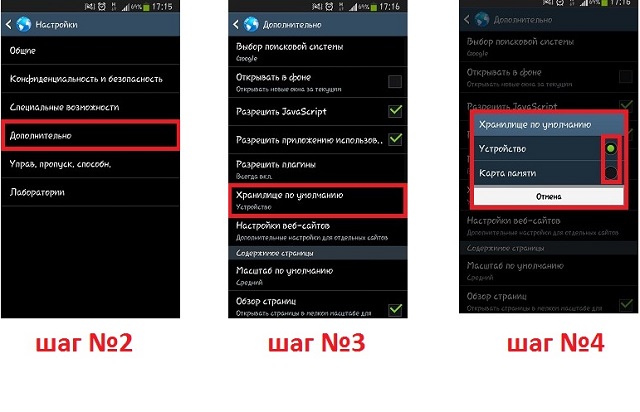
Если вам нужна карта только для периодического использования, для хранения фотографий и файлов, то подойдет карта класса 10 или выше. Однако, если вы снимаете много видео или планируете устанавливать целые приложения на свою карту, вам следует выбрать самую быструю карту, с которой может работать ваш телефон. В идеале это должна быть карта UHS-II для общего использования или, по крайней мере, карта V30 для видео.
Но даже тогда он не будет идеальным.
2. Сниженная производительность в играх
Изображение предоставлено SamsungОдними из самых значительных ресурсов памяти на телефонах Android являются игры. Это не означает простые игры, такие как кроссворды, а скорее игры с высококачественной графикой и обширным игровым процессом. Файлы приложения и ваши сохраненные игры могут занимать до нескольких гигабайт данных.
Может возникнуть соблазн перенести такие игры на SD-карту, но это плохая идея. Даже самые лучшие карты не будут работать достаточно быстро для современных игр для Android и намного медленнее, чем внутренняя память. Карта UHS-II имеет максимальную скорость чтения и записи 312 МБ/с; Хранилище UFS 4.0, используемое в серии Galaxy S23, обеспечивает скорость чтения 4200 МБ/с и скорость записи 2800 МБ/с.
Карта UHS-II имеет максимальную скорость чтения и записи 312 МБ/с; Хранилище UFS 4.0, используемое в серии Galaxy S23, обеспечивает скорость чтения 4200 МБ/с и скорость записи 2800 МБ/с.
Результатом игры с картой microSD могут быть сбои в игре, отсутствие графики, пропуск кадров и частые сбои. Чтобы повысить производительность игр на Android, убедитесь, что ваши игры находятся во внутренней памяти.
3. Поиск файлов — это кошмар
Хотя вы можете отформатировать SD-карту, чтобы она стала внутренней памятью, это не означает, что ваш телефон будет видеть оба диска как единое целое. Поэтому, в зависимости от ваших моделей использования, поиск файлов, которые вам нужны в данный момент, может стать затруднительным.
Например, вы можете оказаться в ситуации, когда на дисках хранятся разные типы данных. У вас могут быть фотографии и местная музыка на вашей SD-карте, но ваши автономные документы Google и загруженные файлы Chrome во внутренней памяти. Чем больше приложений вы используете, тем более проблематичной будет эта фрагментация.
Уверены ли вы, что сможете вспомнить, какие приложения сохраняют свои файлы на каком устройстве хранения, спустя месяцы после первоначальной настройки? Все это может снизить вашу продуктивность. Это может оставить дубликаты, занимающие ненужное место, и привести к сбою вашей системы управления файлами.
4. Сбой SD-карты
SD-карты имеют ограниченное количество циклов чтения/записи. Каждый раз, когда вы получаете доступ к данным на нем, оставшийся срок службы уменьшается. Естественно, срок службы также зависит от качества SD-карты. Продукт SanDisk проживет дольше, чем дешевая безымянная карта с eBay.
Чтобы еще больше усложнить проблему, вы можете не знать, сколько лет запасной карте. Если вы используете старую SD-карту, которая годами собирала пыль, вы, вероятно, понятия не имеете, как часто она использовалась в прошлом. Таким образом, вы не будете знать, как долго это может продолжаться.
И помните, что в отличие от традиционных жестких дисков перед выходом из строя SD-карты может не быть никаких предупреждающих знаков. Если у вас нет резервных копий, вы можете потерять много важной работы за считанные секунды. Чтобы снизить вероятность возникновения проблем в будущем, ознакомьтесь с нашим списком ошибок, которых следует избегать при покупке карты microSD.
Если у вас нет резервных копий, вы можете потерять много важной работы за считанные секунды. Чтобы снизить вероятность возникновения проблем в будущем, ознакомьтесь с нашим списком ошибок, которых следует избегать при покупке карты microSD.
5. Переход на новый телефон вызывает разочарование
Возможно, вопреки мнению многих людей, SD-карта на Android не обязательно аналогична SD-карте (или USB-накопителю) на ПК. На настольном или портативном компьютере вы можете перемещать карту или флэш-накопитель между различными устройствами и без проблем получать доступ к своим файлам — они портативны.
Если вы попытаетесь переместить SD-карту вашего телефона Android на другой телефон или попытаетесь получить доступ к ее содержимому на компьютере, вам, вероятно, не повезет. Почему? Потому что, когда вы настраиваете SD-карту в качестве локального хранилища Android, карта становится зашифрованной для своего хост-устройства.
Таким образом, если вы покупаете новый телефон, вы не можете просто переместить карту и продолжить. Приходится форматировать данные карты (теряя все) и начинать заново с нуля.
Приходится форматировать данные карты (теряя все) и начинать заново с нуля.
К тому же, давайте будем честными, шансы на то, что ваш следующий телефон будет иметь слот для карты памяти, в любом случае довольно малы. Это еще одна вещь, о которой нужно подумать.
6. Исчезающие ярлыки и другие проблемы
Наконец, использование карты microSD на Android может привести к некоторым странностям. Во время моего недавнего использования я столкнулся с любопытной проблемой. Каждый раз, когда батарея телефона садилась (что случалось часто из-за возраста устройства), любые ярлыки приложений, которые я переместил на SD-карту, исчезали с главного экрана моего телефона.
И что еще хуже, некоторые затронутые приложения, включая Twitter, MyFitnessPal и Reddit, также потеряли все свои сохраненные пароли, настройки и другие пользовательские данные.
Непонятно, что именно произошло, и может не случиться с вами. Однако это указывает на типы непредвиденных проблем, которые могут возникнуть при использовании SD-карты с Android.
 1 Как устранить проблему?
1 Как устранить проблему? Это первый признак того, что станция умирает. Его не оживляют даже в мастерских.
Это первый признак того, что станция умирает. Его не оживляют даже в мастерских.

:max_bytes(150000):strip_icc()/Samsung-Galaxy-S6-Edge-SIM-location-56a761a43df78cf772956a27.jpg)
 При этом все файлы с флешки будут удалены.
При этом все файлы с флешки будут удалены.
Ваш комментарий будет первым